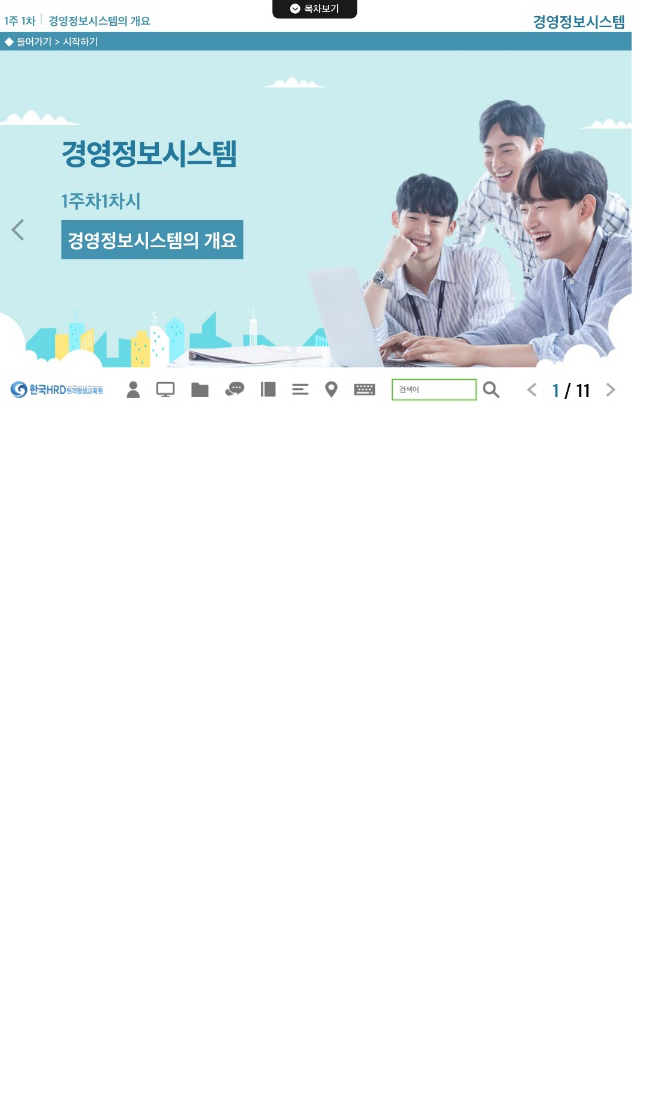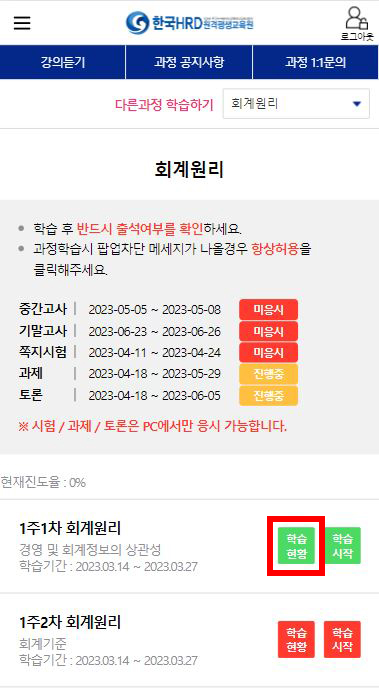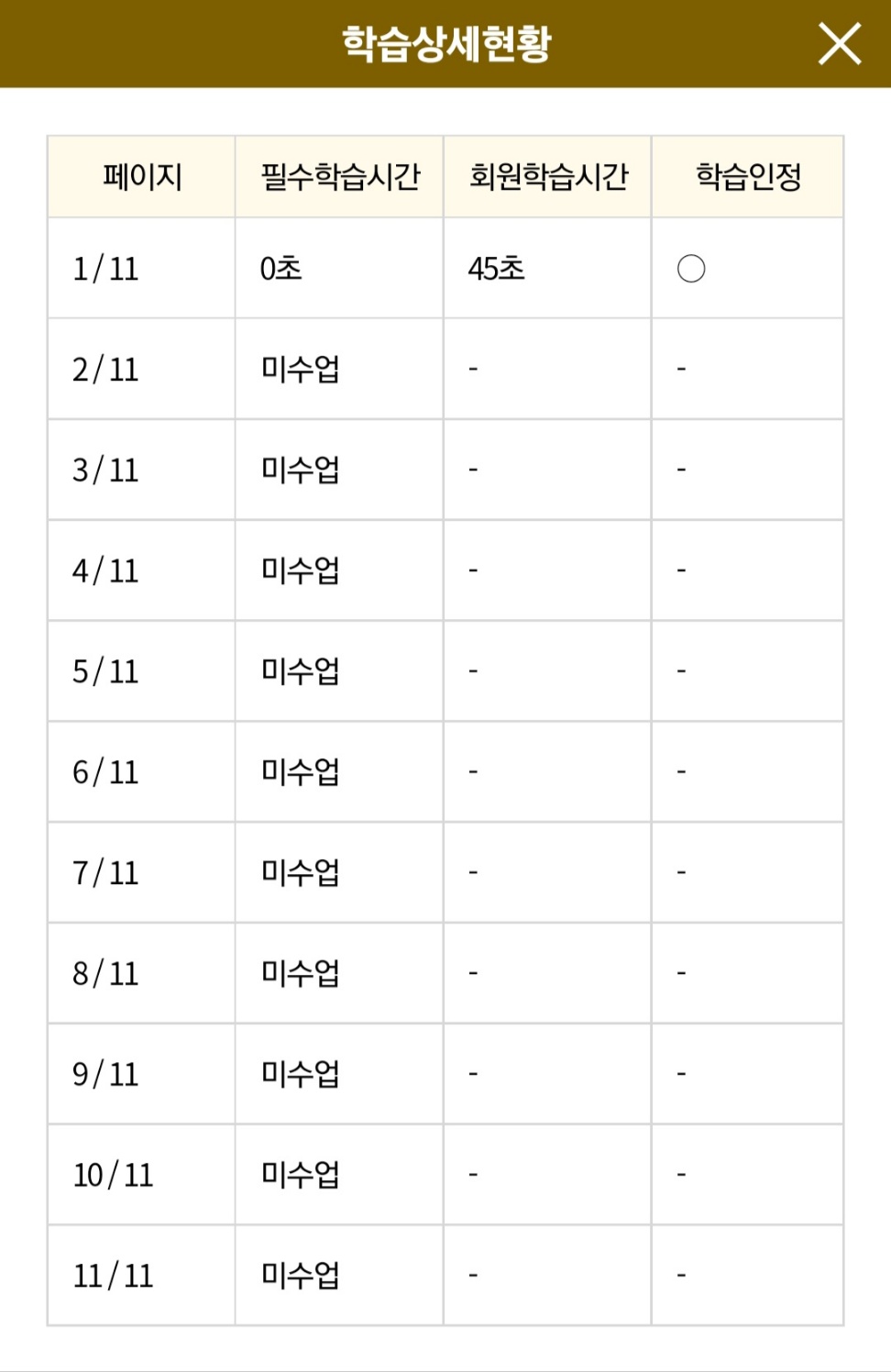- 교육상담·학습문의
- 1644-4225
-
- 1번 : 신규상담, 수강신청, 재수강문의
- 2번 : 학습담당자 문의 - 1644-4885
-
- 1번 : 학습장애, 출석,
성적관련 문의
- 2번 : 대면수업, 실습수업 문의 -
평일 : 10:00 ~ 18:30
점심시간 : 12:30 ~ 13:30
모바일수강안내
모바일수강에 관한 정보를 제공합니다.

모바일 수강안내
-
팝업이 차단되어 있으실경우 학습창이 열리지 않습니다. 팝업 차단을 해제해주세요.
안드로이드: 익스플로러 더보기 -> 설정 -> 고급 -> 팝업차단 해제
아이폰: 설정 -> SAFARI -> 일반항목 팝업차단 해제 - 모바일 학습은 설치된 어플리케이션, 외부통신망(3G, 와이파이 등), 휴대전화의 버전등과 같은 사용자의 환경에 따라 유동적인 부분이 발생할 가능성이 높습니다. 모바일 수강으로 출석률이 인정되지 않을 경우, PC로 접속하여 수강완료하여 주시기 바랍니다.
- 일부 스마트폰 및 태블릿의 경우 사용 및 정상 동작이 되지 않을 수 있습니다.
- 과제, 시험, 토론, 의견나누기등 평가관련기능은 스마폰에서 제공하지 않습니다.
공동인증서 등록
PC버전에서 공동인증서를 등록방법입니다.
1단계
PC버전 홈페이지에서 [ 인증서 등록하기 ] 버튼을 클릭 합니다.
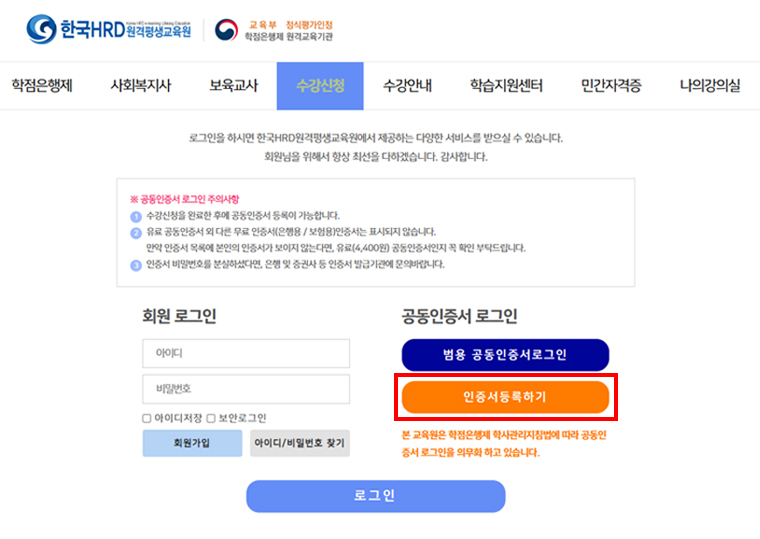
2단계
회원가입시 등록한 "아이디" 와 "비밀번호" 를 입력하고 확인을 클릭 합니다.
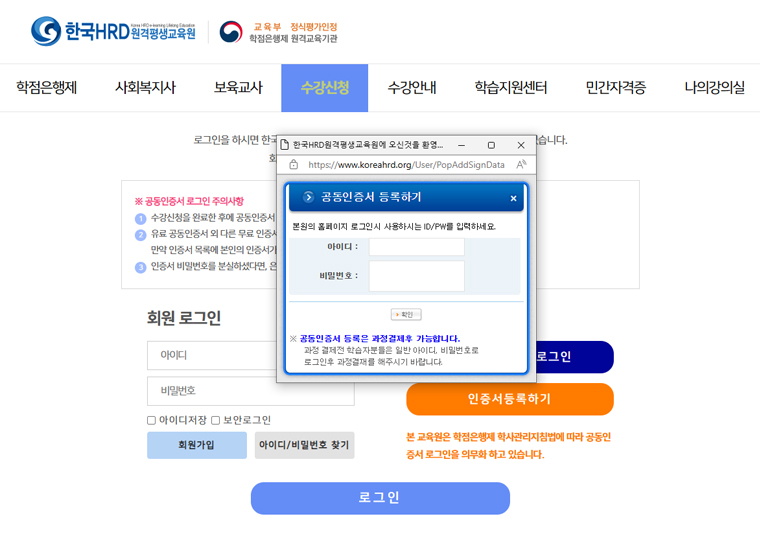
3단계
공동인증서를 선택 및 비밀번호 입력 후 확인 버튼을 클릭합니다.
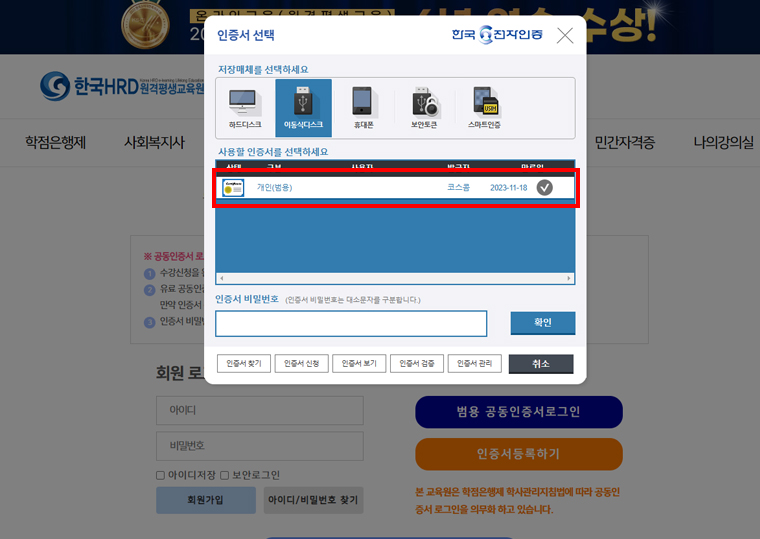
4단계
" 인증서가 등록되었습니다. " 메시지를 확인해주세요.
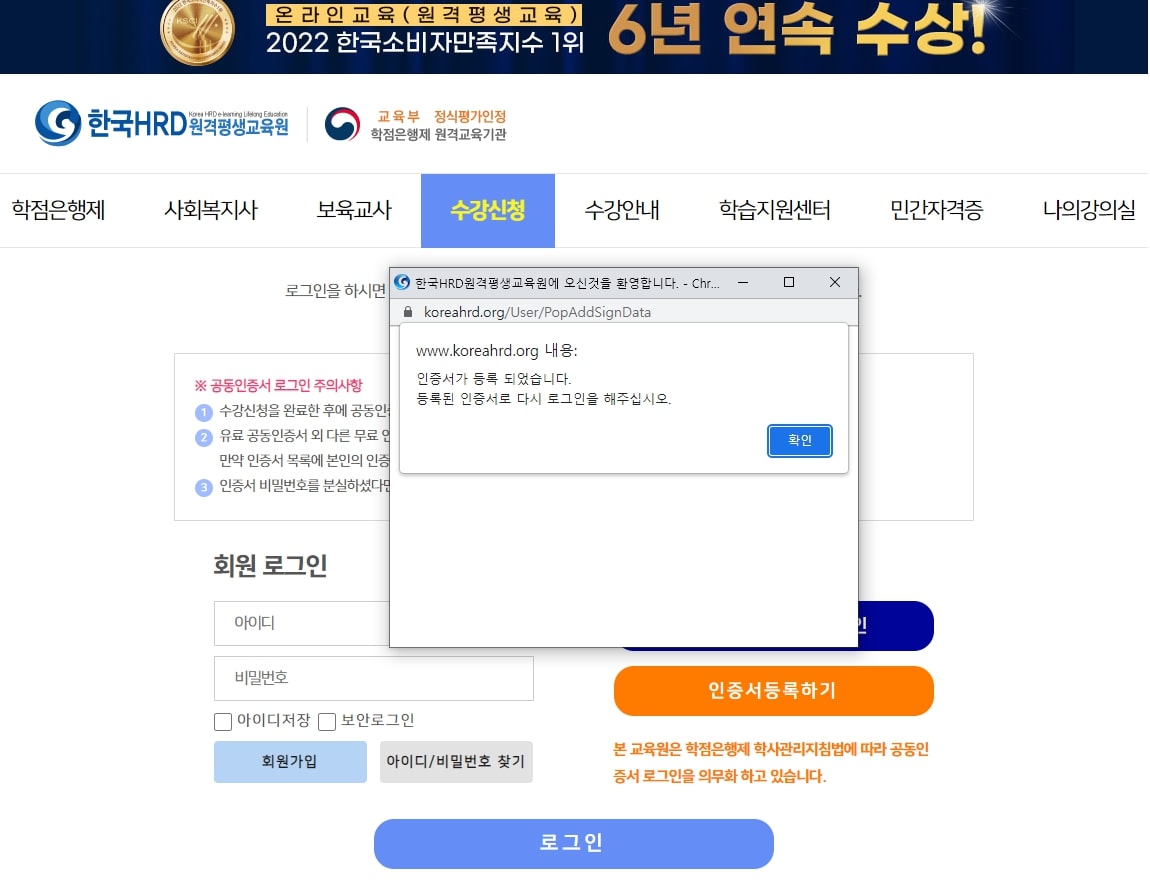
모바일로 공동인증서 가져오기 ( PC -> 모바일 )
PC버전에서 존재하는 공동인증서를 모바일로 가져오는 방법입니다.
2단계
PC버전 홈페이지에서 [ 인증서 이동 ] 버튼을 클릭 합니다.
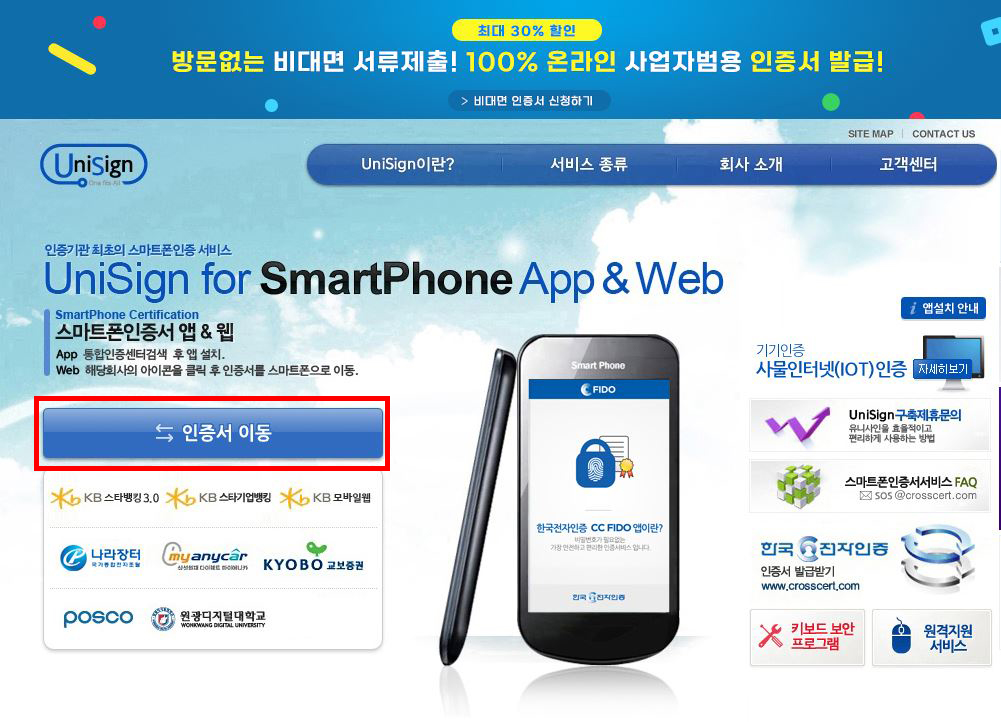
3단계
[ 인증서 복사하기 PC -> 스마트폰 ] 버튼을 클릭 후 승인번호 입력하기까지 진행합니다.
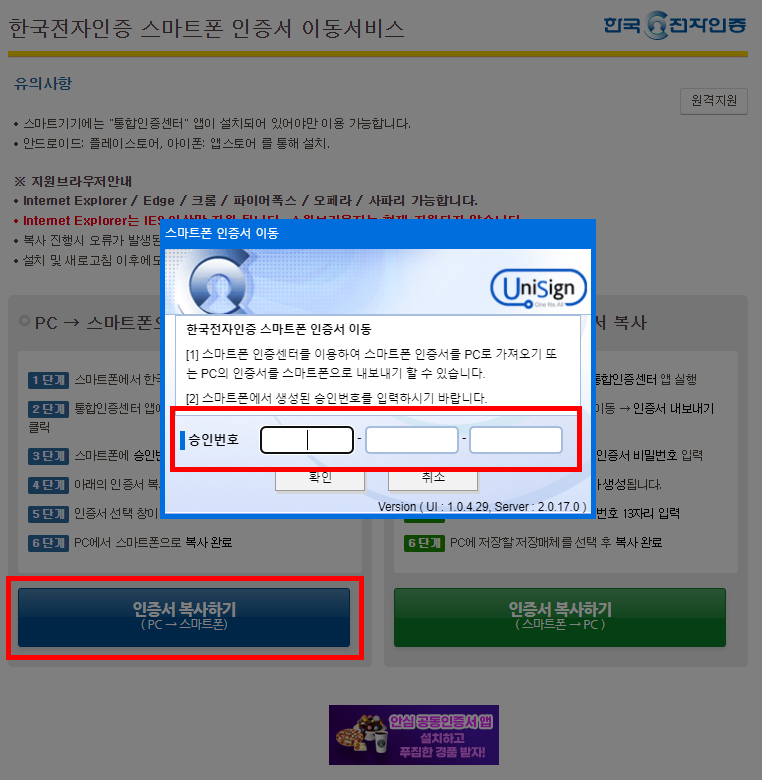
모바일 공인인증센터 앱 실행 후 설명입니다.
4단계
[ 통합인증센터(전자인증센터) ] 어플을 설치 후 실행합니다.
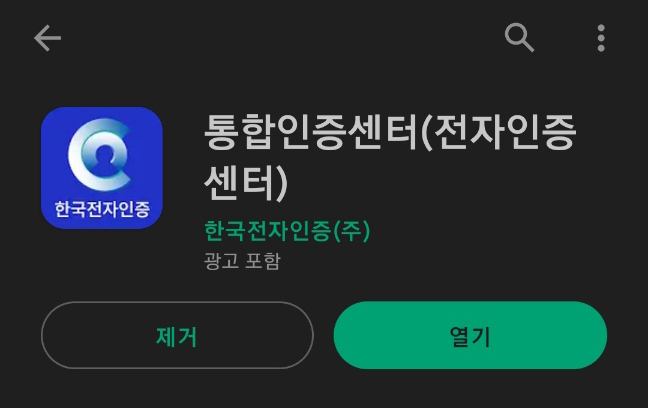
5단계
[ 전자인증 ] 버튼을 클릭 합니다.
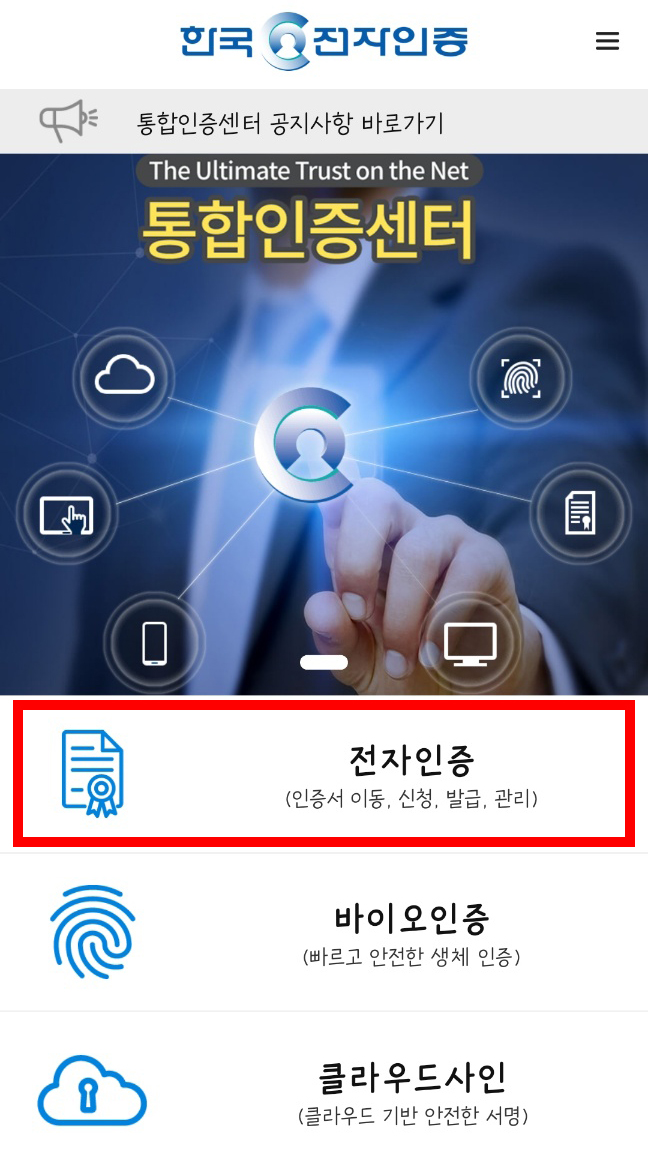
6단계
[ PC에서 인증서 가져오기 ] 버튼을 클릭합니다.
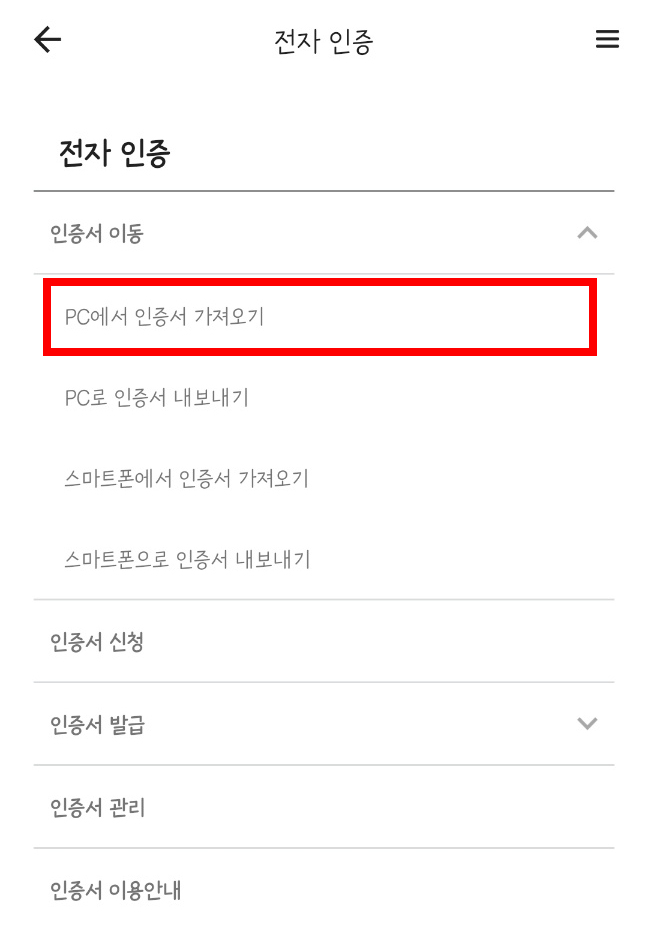
7단계
[ 3단계 ] 입력란에 승인번호를 입력합니다.
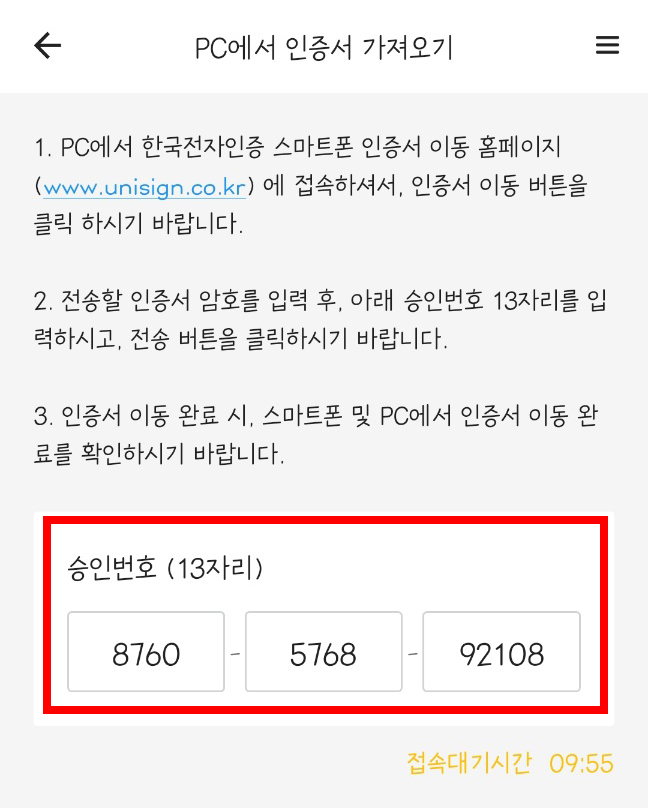
모바일 접속안내
기기별 홈페이지 접속방법 입니다.
HRD 모바일 홈페이지로 이동하기1단계
[[아이폰]
Safari를 실행합니다.
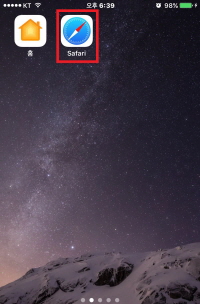
1단계
[안드로이드]
인터넷을 실행합니다.
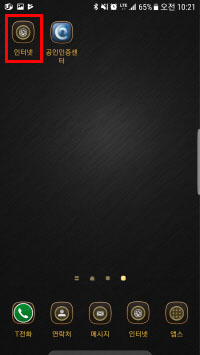
2단계
URL 경로에 www.koreahrd.org/Mobile 입력 후 이동합니다.
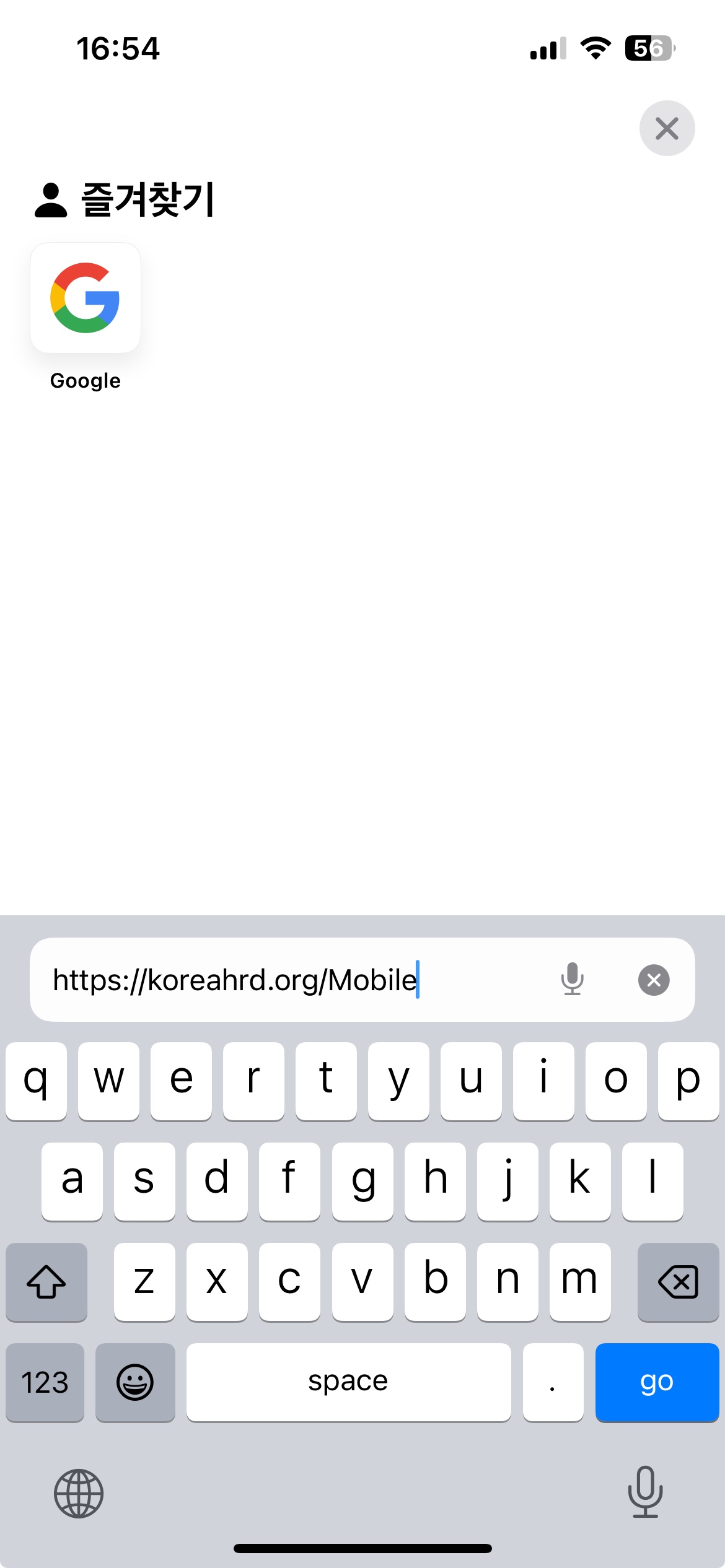
일반 로그인
일반로그인시 나의강의실을 제외한 일부 메뉴만 이용가능합니다.
1단계
아이디와 비밀번호를 입력합니다.
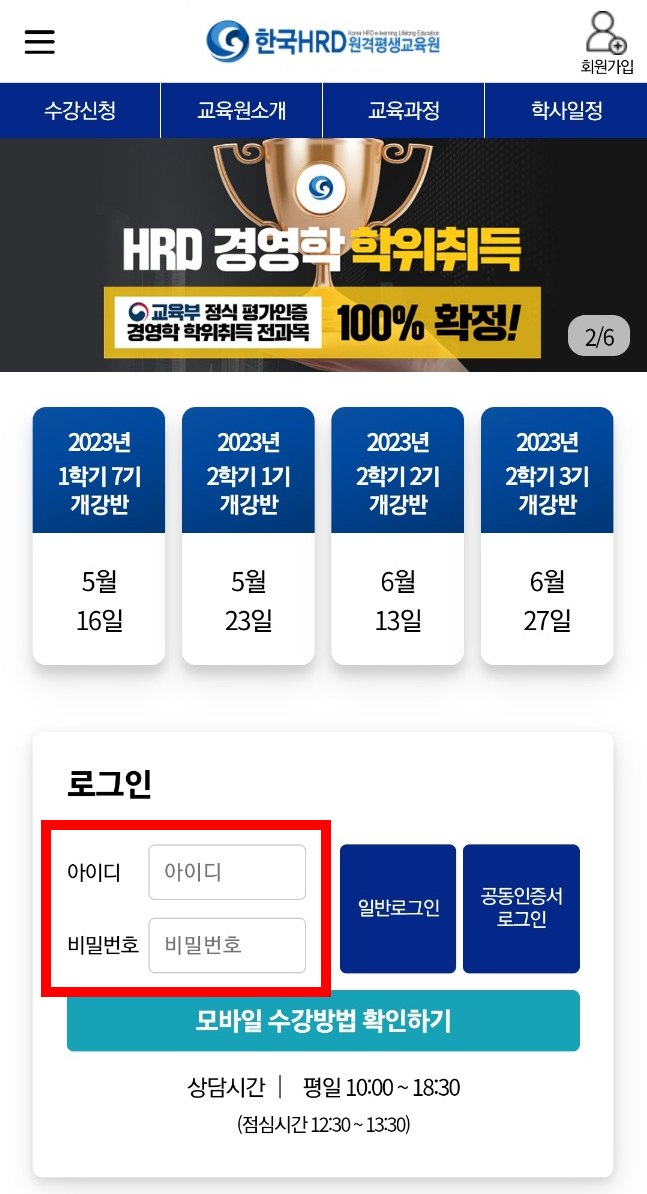
2단계
[나의강의실이 보이면 정상 로그인 된 상태입니다.
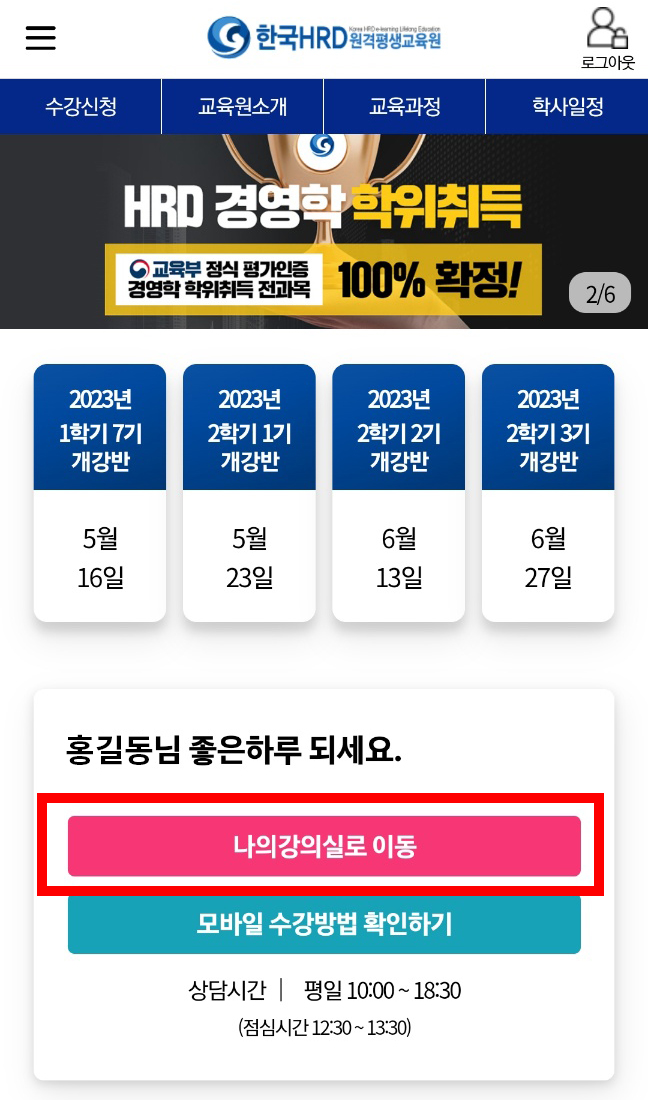
공동인증서 로그인
공동인증서 로그인시 나의강의실 이용이 가능합니다.
* 공동인증서 등록방법은 위에 [ 공동인증서등록 ] 탭에서 선택해주세요.
1단계
[ 공동인증서 ] 버튼을 클릭합니다.

2단계
전자서명에서 [ 인증서 ]를 클릭합니다.
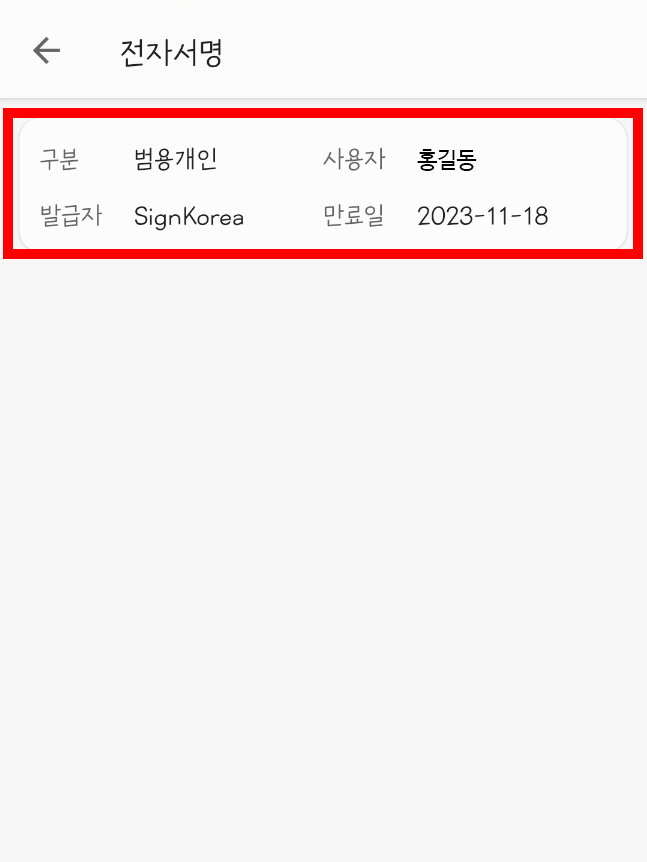
3단계
[ 인증서 비밀번호 ]를 입력합니다.
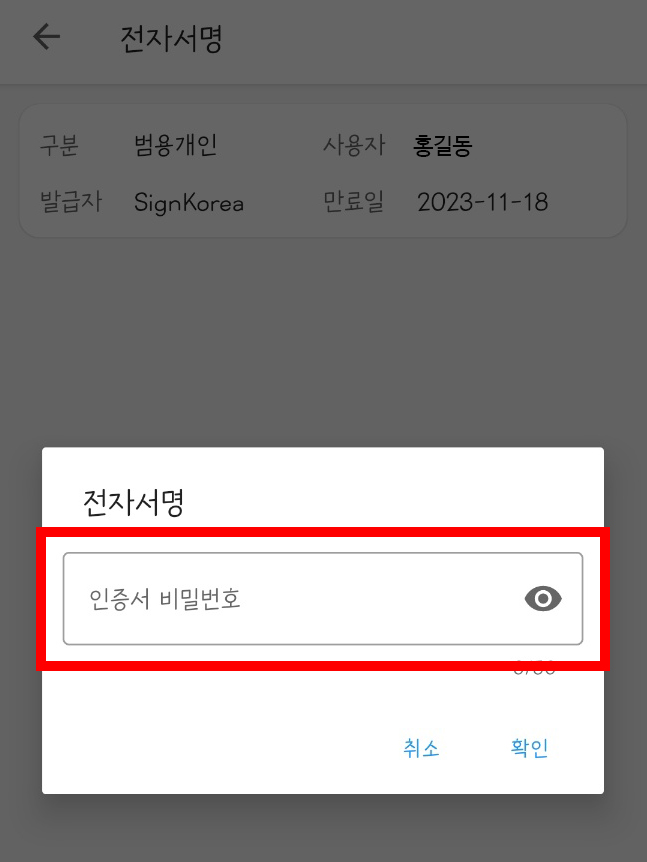
4단계
나의강의실이 보이면 정상로그인 된 상태입니다.
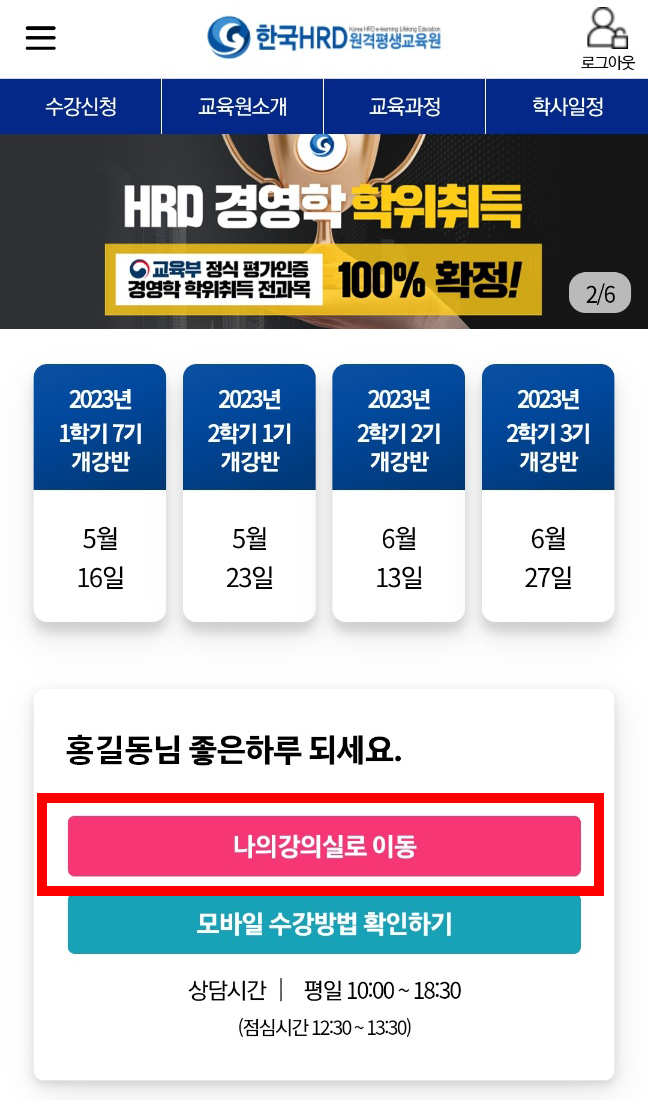
학습하기
공동인증서 로그인시 나의강의실을 이용하실수있습니다.
1단계
[ 나의강의실 ] 버튼을 클릭 합니다.
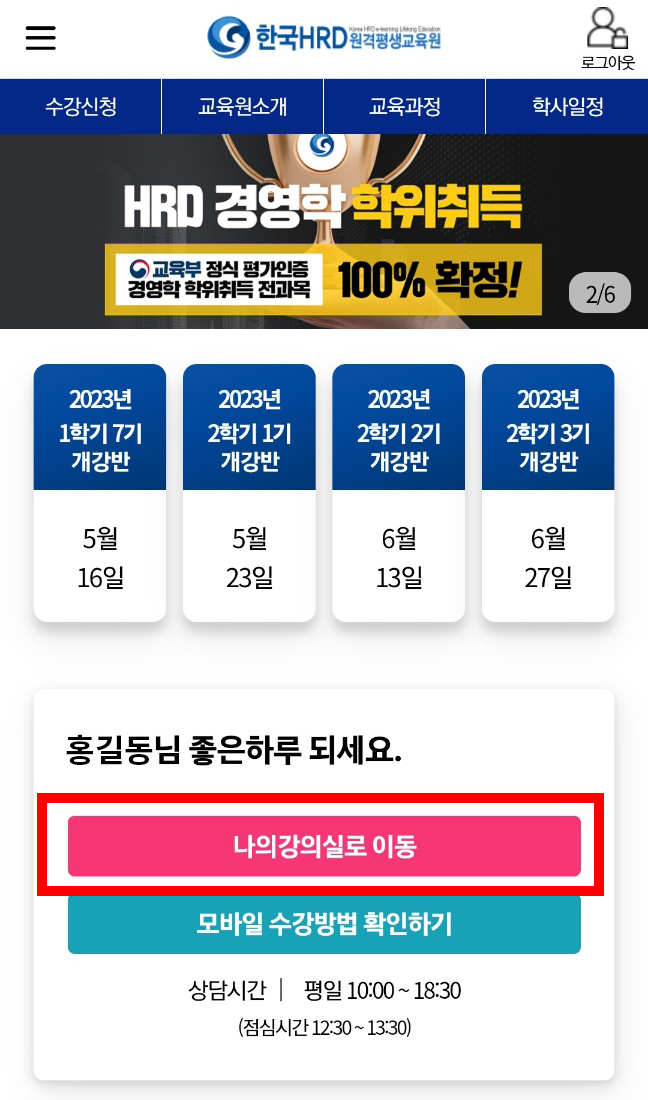
2단계
원하는 과정의 [ 강의실 입장 ]을 클릭 합니다.
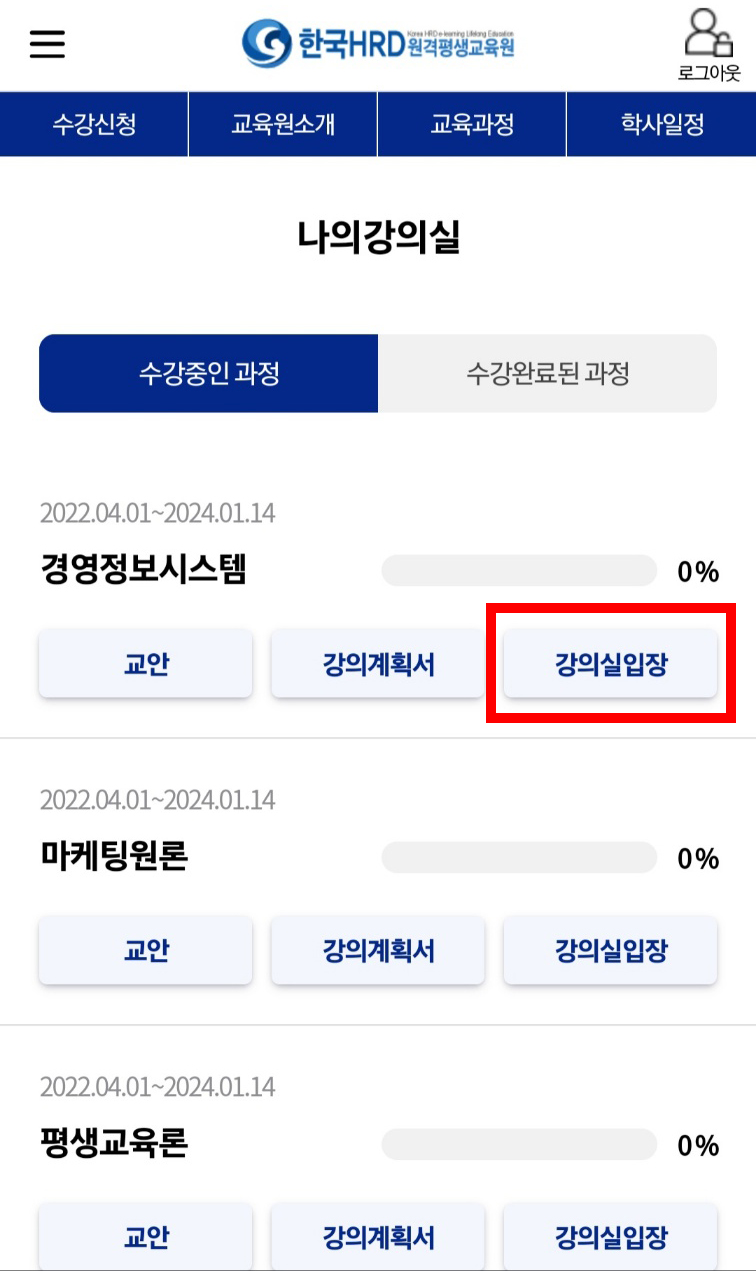
3단계
[ 학습시작 ] 버튼을 클릭 합니다.
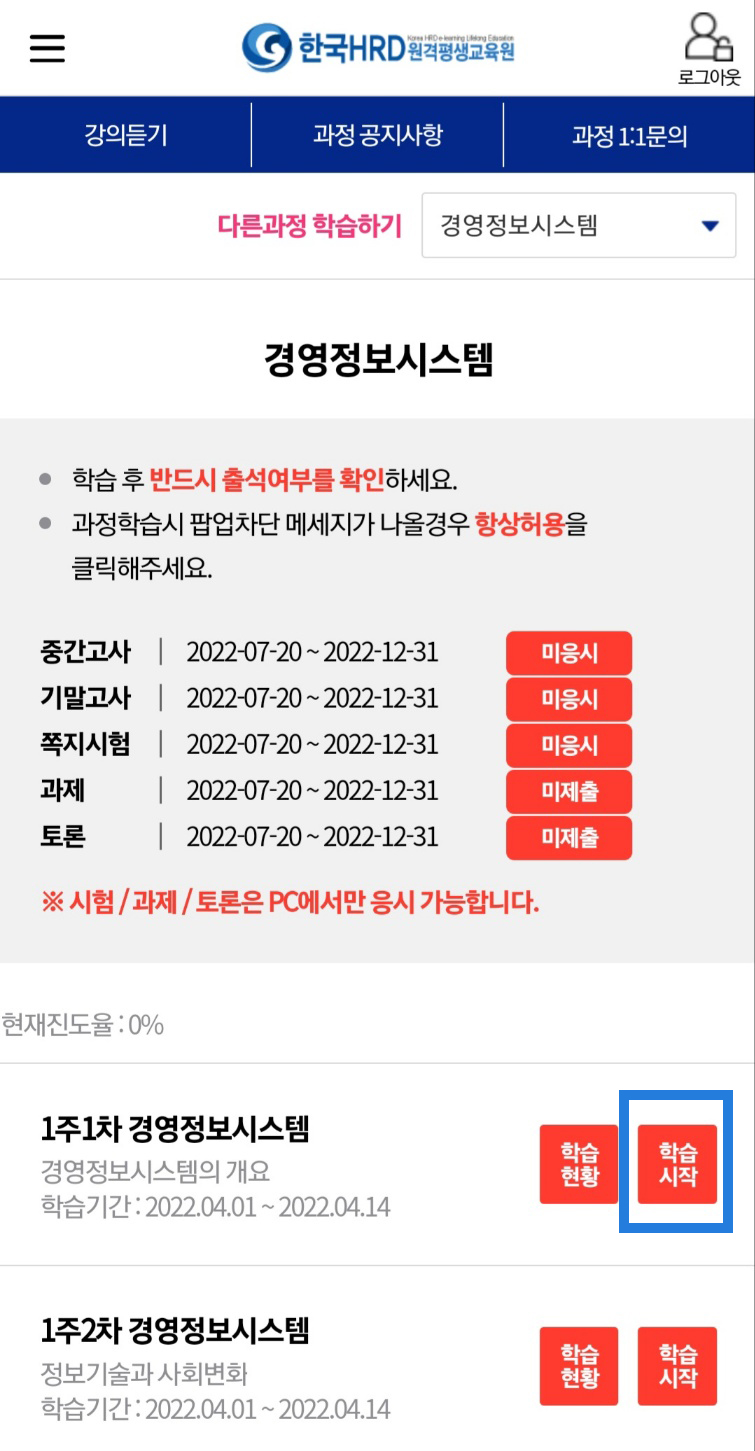
4단계
강의화면입니다.